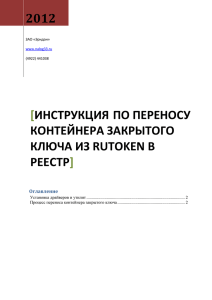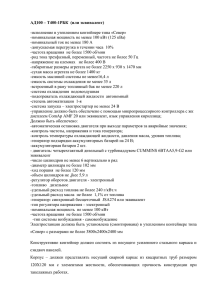Настройка работы на нескольких рабочих местах
реклама
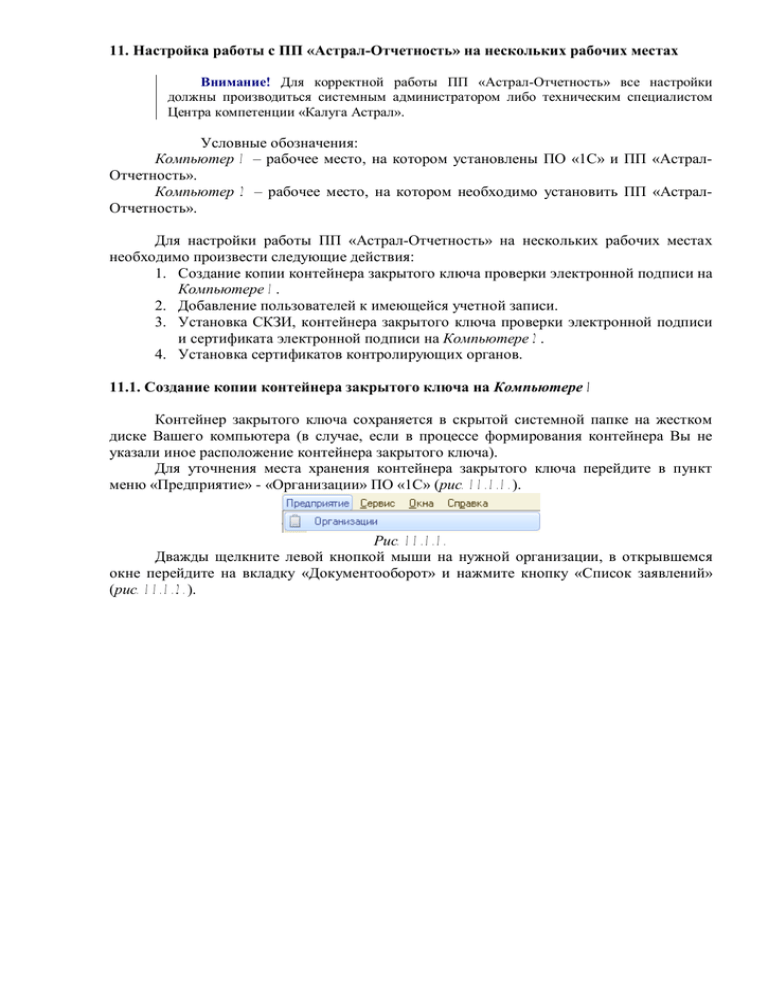
11. Настройка работы с ПП «Астрал-Отчетность» на нескольких рабочих местах Внимание! Для корректной работы ПП «Астрал-Отчетность» все настройки должны производиться системным администратором либо техническим специалистом Центра компетенции «Калуга Астрал». Условные обозначения: Компьютер 1 – рабочее место, на котором установлены ПО «1С» и ПП «АстралОтчетность». Компьютер 2 – рабочее место, на котором необходимо установить ПП «АстралОтчетность». Для настройки работы ПП «Астрал-Отчетность» на нескольких рабочих местах необходимо произвести следующие действия: 1. Создание копии контейнера закрытого ключа проверки электронной подписи на Компьютере 1. 2. Добавление пользователей к имеющейся учетной записи. 3. Установка СКЗИ, контейнера закрытого ключа проверки электронной подписи и сертификата электронной подписи на Компьютере 2. 4. Установка сертификатов контролирующих органов. 11.1. Создание копии контейнера закрытого ключа на Компьютере 1 Контейнер закрытого ключа сохраняется в скрытой системной папке на жестком диске Вашего компьютера (в случае, если в процессе формирования контейнера Вы не указали иное расположение контейнера закрытого ключа). Для уточнения места хранения контейнера закрытого ключа перейдите в пункт меню «Предприятие» - «Организации» ПО «1С» (рис. 11.1.1.). Рис. 11.1.1. Дважды щелкните левой кнопкой мыши на нужной организации, в открывшемся окне перейдите на вкладку «Документооборот» и нажмите кнопку «Список заявлений» (рис. 11.1.2.). Рис. 11.1.2. Дважды щелкните левой кнопкой мыши по нужному заявлению и на вкладке «Служебная информация» найдите строчку «Путь к контейнеру закрытого ключа» (рис. 11.1.3.). Рис. 11.1.3. Перейдите в директорию хранения контейнера, выберите необходимый контейнер и перенесите его в любую директорию на компьютере, на котором планируется настроить работу ПП «1С-Отчетность». 11.2. Добавление пользователей к имеющейся учетной записи Для добавления пользователей на каждом из компьютеров, на которых планируется настроить одновременную работу с ПП «Астрал-Отчетность» перейдите в пункт меню «Предприятие» - «Организации» ПО «1С» (рис. 11.2.1.). Рис. 11.2.1. Выберите из списка нужную организацию и откройте ее (рис. 11.2.2.). Рис. 11.2.2. Перейдите на вкладку «Документооборот» и нажмите кнопку (рис. 11.2.3.). Рис. 11.2.3. В открывшемся справочнике «Учетные записи документооборота» (рис. 11.2.4.) дважды щелкните по нужной учетной записи. Рис. 11.2.4. В открывшемся окне проставьте галочки напротив пользователей, которых Вы планируете добавить к электронному документообороту (рис. 11.2.5.). Рис. 11.2.5. Описанные действия необходимо совершить на каждом компьютере, на котором предполагается работа с ПП «Астрал-Отчетность». 11.3. Установка СКЗИ, контейнера и сертификата на Компьютере 2 Установите СКЗИ на Компьютере 2 в соответствии с Приложениями 1 либо 2. На Компьютере 2 запустите ПО СКЗИ «ViPNet CSP». На вкладке «Контейнеры» при помощи кнопки «Добавить» добавьте контейнер из папки, в которую он был ранее сохранен (рис. 11.3.1. – рис. 11.3.4.). Рис. 11.3.1. Рис. 11.3.2. Рис. 11.3.3. Рис. 11.3.4. Выбранный контейнер появится в списке ПО СКЗИ «ViPNet CSP». Выберите его и нажмите кнопку «Свойства» (рис. 11.3.5.). Рис. 11.3.5. В окне «Свойства контейнера» выделите серийный номер закрытого ключа и нажмите кнопку «Сертификат» (рис. 11.3.6.). Рис. 11.3.6. В окне сертификата нажмите кнопку «Установить сертификат» (рис. 11.3.7.) и последовательно установите сертификат в хранилище «Личные». Рис. 11.3.7. 11.4. Установка сертификатов контролирующих органов Для переноса учетной записи в справочнике «Учетные записи» выберите пункт «Добавить» - «Автоматическая настройка (для абонентов прочих спецоператоров)» (рис. 11.4.1.). Рис. 11.4.1. В открывшемся окне необходимо заполнить поля «Спецоператор связи (удостоверяющий центр)»1, «Идентификатор абонента»2 и «Организация» и нажать кнопку «Настроить сейчас» (рис. 11.4.2.). Рис. 11.4.2. 1 Заполняется значением ЗАО «Калуга Астрал» В формате 1AE и идентификатор учетной записи (без пробелов). Идентификатор учетной записи можно просмотреть в поле «Почтовый адрес» окна «Учетные записи документооборота» (пункт меню ПО «1С» «Предприятие» - «Организации» - вкладка «Документооборот» - «Учетные записи» - поле «Почтовый адрес») . 2